ثبت گواهی امضای کاربر
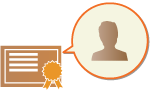 | کلید و گواهی (گواهی کاربر) مورد نیاز هنگام افزودن امضای کاربر می تواند از طریق Remote UI (واسطه کاربر از راه دور) ثبت شود. یک سرپرست برای ثبت این آیتم ها تعیین کنید. وقتی این موارد ثبت شد، کاربرانی که با تأیید اعتبار شخصی وارد سیستم می شوند می توانند به اسناد اسکن شده که در فرمت فایل خاصی ارسال می شوند، یک امضای دیجیتال بیافزایند. افزودن امضای دیجیتال |
 |
جهت استفاده از این قابلیت، گزینه سیستم الزامی است. گزینههای سیستم ممکن است نتوانید بعضی از انواع کلیدها و گواهی ها را ثبت کنید. مشخصات سیستم |
1
Remote UI (واسطه کاربر از راه دور) را راه اندازی کنید. آغاز کردن Remote UI (واسطه کاربر از راه دور)
2
در صفحه پورتال، روی [Settings/Registration] کلیک کنید. صفحه Remote UI (واسطه کاربر از راه دور)
3
روی [Device Management]  [User Key and Certificate Settings] کلیک کنید.
[User Key and Certificate Settings] کلیک کنید.
 [User Key and Certificate Settings] کلیک کنید.
[User Key and Certificate Settings] کلیک کنید.4
روی [Install...] کلیک کنید.
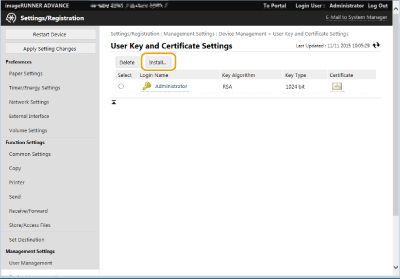
5
گواهی را ثبت کنید.
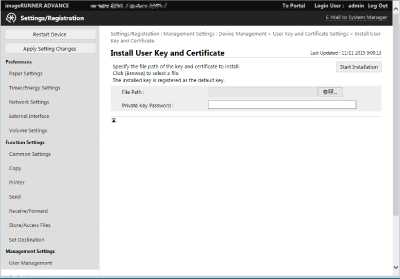
1 | روی [Browse...] کلیک کنید، فایل (گواهی کاربر) را جهت نصب مشخص کنید. اگر نام فایل بسیار طولانی باشد، ممکن است نتوانید آنرا را مشخص کنید. |
2 | کلمه عبور کلید خصوصی را وارد کنید. در [Private Key Password]، کلمه عبور ثبت شده در کلید را وارد کنید. |
3 | روی [Start Installation] کلیک کنید. |
 |
مدیریت کردن کلیدها و گواهی ها برای امضای کاربرشما می توانید تنظیمات دقیق را بررسی کنید یا کلیدها و گواهی ها را روی صفحه نمایش داده شده در مرحله 4 حذف کنید. اگر با امتیازات سرپرست وارد شوید، کلیدها و گواهی های متعلق به همه امضاهای کاربر نمایش داده می شوند. برای کاربرانی که با امتیازات سرپرست وارد نمی شوند، فقط کلید و گواهی کاربر وارد شده نمایش داده می شوند. روی یک نام ورود کلیک کنید تا اطلاعات دقیق درباره گواهی نمایش داده شود. برای حذف یک کلیدها و گواهی ها، مواردی که می خواهید حذف کنید را انتخاب نمایید و روی [Delete]  [OK] کلیک کنید. [OK] کلیک کنید.برای کسب اطلاع درباره مرجع گواهی که برای هر کاربر سازگار شده با دستگاه مربوط به افزودن گواهی کاربر، گواهی کاربر را صادر می کند، به اعلامیه موجود در محصول اختیاری بروید. |